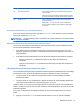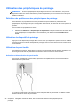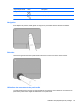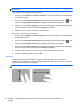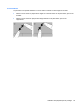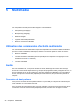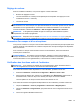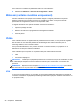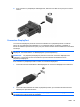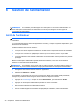Getting Started - Windows 7
REMARQUE : Les mouvements du pavé tactile ne sont pas pris en charge dans tous les
programmes.
Pour visualiser la démonstration d'un mouvement :
1. Cliquez sur l'icône Afficher les icônes cachées dans la zone de notification, à l'extrémité droite
de la barre des tâches.
2.
Cliquez sur l'icône Synaptics Pointing Device (Périphérique de pointage Synaptics)
, puis
cliquez sur Pointing Device Properties (Propriétés du périphérique de pointage).
3. Cliquez sur l'onglet Device Settings (Paramètres du périphérique), sélectionnez le périphérique
dans la fenêtre qui s'affiche puis cliquez sur Settings (Paramètres).
4. Sélectionnez le mouvement pour activer la démonstration.
Pour activer ou désactiver les mouvements :
1. Cliquez sur l'icône Afficher les icônes cachées dans la zone de notification, à l'extrémité droite
de la barre des tâches.
2.
Cliquez sur l'icône Synaptics Pointing Device (Périphérique de pointage Synaptics)
, puis
cliquez sur Pointing Device Properties (Propriétés du périphérique de pointage).
3. Cliquez sur l'onglet Device Settings (Paramètres du périphérique), sélectionnez le périphérique
dans la fenêtre qui s'affiche puis cliquez sur Settings (Paramètres).
4. Cochez la case en regard du mouvement que vous souhaitez activer ou désactiver.
5. sCliquez sur Apply (Appliquer)s, puis sur OK.
Défilement
Le défilement est utile pour faire défiler une page ou une image vers le haut, vers le bas ou
latéralement. Pour faire défiler, placez deux doigts légèrement écartés sur le pavé tactile, puis faites-
les glisser horizontalement ou verticalement.
REMARQUE : La vitesse de défilement est contrôlée par la vitesse de vos doigts.
24 Chapitre 4 Navigation à l'aide du clavier, des mouvements tactiles et des périphériques de
pointage